Ero sivun ”Vim” versioiden välillä
V (keskustelu | muokkaukset) p (Polishing it. Taulukointi aika pitkälle Vim-automaatiota :)) |
(Lisäsin maininnan NeoVimistä ja linkin siihen. Paransin kirjoitusasua.) |
||
| (44 välissä olevaa versiota 19 käyttäjän tekeminä ei näytetä) | |||
| Rivi 1: | Rivi 1: | ||
{{ Ohjelma | nimi=Vi IMproved | kuva=[[Kuva:vim.png]] | kuvateksti= | lisenssi=[[GPL]]-yhteensopiva/[http://vimdoc.sourceforge.net/htmldoc/uganda.html#license VIM-lisenssi] | käyttöliittymä=teksti | kotisivu=[http://www.vim.org www.vim.org] }} | |||
[[Kuva:Gvim.png|250px|thumb|[[Gvim]], Vimin [[GTK|GTK-versio]].]] | |||
'''Vim''' (Vi Improved) on Bram Moolenaarin <tt>vi</tt>-editorin pohjalta kehittämä, tekstitilassa (tai pääteikkunassa) toimiva [[tekstieditori]]. Vimistä on myös saatavilla graafiset versiot [[gvim]] ja [[kvim]]. Vimistä on myös haarautunut [https://neovim.io NeoVim]. Vaikka useissa jakeluissa käyttäjäystävällisempiä tekstieditoreita löytyykin yltäkyllin, etenkin etäjärjestelmissä <tt>vi</tt> löytyy ainoana vaihtoehtona, joten sen käytön opettelu maksaa itsensä takaisin. | |||
Vi on [[ | |||
Nykyajan Linux-järjestelmissä | ==vi== | ||
<tt>vi</tt> on [[wikipedia:fi:Bill_Joy|Bill Joy]]n vuonna 1976 [[BSD]]:lle kehittämä <tt>vi</tt>-tekstieditorin alkuperäisversio. vi pohjautuu ex-[[rivieditori]]in, joka pohjautuu [[ed]]iin. Nykyajan Linux-järjestelmissä <tt>vi</tt> on yleensä [[symbolinen linkki]] Vimiin. Vim ei ole ainut <tt>vi</tt>-klooni, vaikka tunnetuin onkin. Muita <tt>vi</tt>-klooneja ovat mm. [[wikipedia:en:Elvis_(text_editor)|Elvis]] ja [[wikipedia:en:Nvi|nvi]]. | |||
<tt>vi</tt>-toteutusten toiminnallisuus määritellään [http://pubs.opengroup.org/onlinepubs/009604499/utilities/vi.html IEEE:n Unix-standardissa]. | |||
==Aloittaminen== | ==Aloittaminen== | ||
Vim saattaa olla melkoinen "kulttuurishokki" uusille käyttäjille. Siinä ei esimerkiksi ole valikkoriviä ollenkaan, ja kun käynnistät editorin, et pääsekään heti kirjoittamaan. Jopa poistuminen saattaa aiheuttaa päänvaivaa, jos ei tiedä mitä tekee. Vim on kuitenkin hyvä editori, jos sille uhraa hieman aikaa. | Vim saattaa olla melkoinen "kulttuurishokki" uusille käyttäjille. Siinä ei esimerkiksi ole valikkoriviä ollenkaan, ja kun käynnistät editorin, et pääsekään heti kirjoittamaan. Jopa poistuminen saattaa aiheuttaa päänvaivaa, jos ei tiedä mitä tekee. Vim on kuitenkin hyvä editori, jos sille uhraa hieman aikaa. | ||
=== Oppiminen === | |||
Vimin peruskäyttöä neuvotaan artikkelissa [[Vimin peruskäyttö]]. | |||
Helppo tapa opetella Vimin peruskäyttö on <code>vimtutor</code>-ohjelma, joka tulee Vimin mukana. Pika-apua jonkin näppäimen/komennon/tehtävän suhteen saat kirjoittamalla komentotilassa ''':help [aihe]''' esimerkiksi ''':help copy'''. Erityisesti [[Debian]]-pohjaisissa [[jakelu]]issa ei Vimin oletusasennuspaketin (vim-tiny) mukana toimiteta ohjeita eikä valmiita asetustiedostoja. Ohjeet saa käyttöön asentamalla laajemman Vim-version, esimerkiksi paketin vim tai vim-gtk. Näppärän muistilapun voi tulostaa itselleen [http://www.viemu.com/a_vi_vim_graphical_cheat_sheet_tutorial.html täältä] [http://www.viemu.com/vi-vim-cheat-sheet.gif] (Kyseessä siis Microsoft Visual Studion laajennuspalikan ViEmun kotisivu). | |||
====Pelien avulla oppiminen==== | |||
* PacVim: <span class="plainlinks archwiki-template-pkg" style=font-family:monospace; font-size:11.375px; line-height:18.2px; font-weight:bold;>[https://aur.archlinux.org/packages/pacvim-git pacvim-git]</span><sup><small>AUR</small></sup> | git: [https://github.com/jmoon018/PacVim github.com/jmoon018/PacVim] | |||
* Vim Adventures: [https://vim-adventures.com/ vim-adventures.com] | |||
* Vim Genius: [http://www.vimgenius.com/ vimgenius.com] | |||
* Vim Snake: [https://vimsnake.com/ vimsnake.com] | git: [https://github.com/patmood/vim_snake/ github.com/patmood/vim_snake] | |||
=== Käynnistäminen === | |||
Vim käynnistetään yksinkertaisesti komennolla | |||
vim tiedosto | |||
Jos Vim on jostain syystä kaatunut tiedostoa muokatessa, muokkausta jatketaan komennolla | |||
vim -r tiedosto | |||
Muokkaaminen voidaan aloittaa suoraan riviltä N komennolla | |||
vim +N tiedosto | |||
ja tiedoston lopusta komennolla | |||
vim + tiedosto | |||
Muokkaaminen voidaan aloittaa myös kohdasta, jossa tietty merkkijono esiintyy ensimmäisen kerran komennolla | |||
vim +/merkkijono tiedosto | |||
Useampia tiedostoja voidaan muokata komennolla | |||
vim tiedosto1 tiedosto2 | |||
Tällöin kun ensimmäinen tiedosto suljetaan, aloitetaan toisen tiedoston muokkaaminen. | |||
===Toimintatilat=== | ===Toimintatilat=== | ||
'''Vim''' toimii erilaisissa | '''Vim''' toimii erilaisissa ''toimintatiloissa'' (engl. mode, myöhemmin viitataan termiin pelkästään tilana). Näitä ovat mm. ''input''- eli syöttötila, ''command''- eli komentotila, ''visual''- eli maalaustila ja ''ex mode'' eli [[ex]]-tila. Kun Vim käynnistyy, se on yleensä komentotilassa, jossa editorille voi antaa erilaisia komentoja. Syöttötilassa taas voi lisätä tiedostoon tekstiä. Alkuperäisestä vistä poiketen Vimissä tilan näkee yleensä ruudun oikeasta alalaidasta. Syöttötilasta pääsee takaisin komentotilaan painamalla ESC. Kirjoitustilaan pääsee painamalla i- tai INSERT-näppäintä. | ||
== | ==Komennot== | ||
Nämä komennot toimivat komentotilassa. Kannattaa tarkistaa että caps lock on pois päältä, sillä | Nämä komennot toimivat komentotilassa. Kannattaa tarkistaa että caps lock on pois päältä, sillä Vimin komennot ovat riippuvaisia kirjainkoosta. | ||
Kursoria liikuttavia komentomerkkejä (motion keys, listauksissa komennot ilmaistu ominaisuutena ''M'') voidaan käyttää joidenkin komentojen kanssa rajaamaan komennon toiminta-aluetta. Komennot jotka vastaanottavat '''tai tarvitsevat''' kursorinliikkeitä toimiakseen, ilmaistaan ominaisuutena ''m''. | Kursoria liikuttavia komentomerkkejä (motion keys, listauksissa komennot ilmaistu ominaisuutena ''M'') voidaan käyttää joidenkin komentojen kanssa rajaamaan komennon toiminta-aluetta. Komennot jotka vastaanottavat '''tai tarvitsevat''' kursorinliikkeitä toimiakseen, ilmaistaan ominaisuutena ''m''. | ||
( | (esim. 'd3e' poistaa seuraavat kolme sanaa tai välimerkkiä). | ||
Joitain komentoja voidaan kertoa lisäämällä niiden eteen numeroita. (Esim. '3de' on tulokseltaan identtinen edellisen esimerkin kanssa, listauksissa ilmaistu ominaisuutena ''K''). | Joitain komentoja voidaan kertoa lisäämällä niiden eteen numeroita. (Esim. '3de' on tulokseltaan identtinen edellisen esimerkin kanssa, listauksissa ilmaistu ominaisuutena ''K''). | ||
| Rivi 29: | Rivi 55: | ||
(Esim. '''F1''' = '<F1>', '''Control + V''' = <C_v>, '''Enter''' = <CR>). | (Esim. '''F1''' = '<F1>', '''Control + V''' = <C_v>, '''Enter''' = <CR>). | ||
=== Peruskomennot === | |||
{| | |||
|'''Komento''' | |||
|'''Kuvaus''' | |||
|- | |||
|ZZ tai :wq tai :x | |||
|Tallentaa ja poistuu | |||
|- | |||
|:w | |||
|Tallentaa tiedoston | |||
|- | |||
|:w tiedosto | |||
|Tallentaa tiedoston nimellä ''tiedosto'' | |||
|- | |||
|:w! | |||
|Tallentaa tiedoston nimellä jättäen tarkistamatta mm. kirjoitusoikeudet | |||
|- | |||
|:a,bw tiedosto | |||
|Tallentaa tiedot riviltä a riville b nimellä ''tiedosto'' | |||
|- | |||
|:a,bw>>tiedosto | |||
|Tallentaa tiedot riviltä a riville b tiedoston ''tiedosto'' loppuun | |||
|- | |||
|:q | |||
|Poistuu tallentamatta | |||
|- | |||
|:q! | |||
|Pakottaa poistumaan tallentamatta | |||
|- | |||
|:e | |||
|Muokkaa tiedostoa uudelleen, ei tallenna muutoksia | |||
|- | |||
|:e tiedosto | |||
|Avaa muokattavaksi tiedoston <tt>tiedosto</tt> | |||
|- | |||
|:we! | |||
|Muokkaa tiedostoa uudelleen, tallentaa muutokset ennen uudestaan muokkausta | |||
|- | |||
|:u | |||
|Peruu viimeisimmän muutoksen | |||
|- | |||
|:redo tai Ctrl-R | |||
|Tekee perutun muutoksen uudelleen | |||
|} | |||
===Aakkosnäppäinten komennot komentotilassa=== | |||
{| | |||
{| | |||
|- | |- | ||
!Komentomerkki | !'''Komentomerkki''' | ||
!R | !'''R''' | ||
!K | !'''K''' | ||
!M/m | !'''M/m''' | ||
!Selitys | !'''Selitys''' | ||
|- | |- | ||
|a || || || || Lisää tekstiä aloittaen heti kursorin oikealta puolelta | |a || || || || Lisää tekstiä aloittaen heti kursorin oikealta puolelta | ||
| Rivi 48: | Rivi 119: | ||
|B || ||X||M|| Mene sana taaksepäin, välimerkit sananosina sananosia, yksinään sanoja | |B || ||X||M|| Mene sana taaksepäin, välimerkit sananosina sananosia, yksinään sanoja | ||
|- | |- | ||
|c || || ||m|| Poistaa kursorinliikkeiden (motion verran tekstiä ja | |c || || ||m|| Poistaa kursorinliikkeiden (motion) verran tekstiä ja siirtyy syöttötilaan | ||
|- | |- | ||
|C || || || || Poistaa koko rivin tekstiä ja siirtyy syöttötilaan | |C || || || || Poistaa koko rivin tekstiä ja siirtyy syöttötilaan | ||
| Rivi 100: | Rivi 171: | ||
|O || || || || Lisää uusi rivi ja tekstiä rivin yläpuolelle | |O || || || || Lisää uusi rivi ja tekstiä rivin yläpuolelle | ||
|- | |- | ||
|p ||X|| || || Liittää viimeisimmän poistetun tai kopioidun ('y'anked tekstin kursorin jälkeen | |p ||X|| || || Liittää viimeisimmän poistetun tai kopioidun ('y'anked) tekstin kursorin jälkeen | ||
|- | |- | ||
|P ||X|| || || Liittää viimeisimmän poistetun tai kopioidun tekstin kursorin edelle | |P ||X|| || || Liittää viimeisimmän poistetun tai kopioidun tekstin kursorin edelle | ||
| Rivi 106: | Rivi 177: | ||
|q || || || || Aloita makro ... | |q || || || || Aloita makro ... | ||
|- | |- | ||
|Q || || || || Siirry | |Q || || || || Siirry ex-tilaan (ex mode) | ||
|- | |- | ||
|r || || || || Korvaa yksi merkki kursorin kohdalla merkillä ... | |r || || || || Korvaa yksi merkki kursorin kohdalla merkillä ... | ||
| Rivi 126: | Rivi 197: | ||
|v || || || || Siirry kirjaimia maalaavaan tilaan (visual mode) | |v || || || || Siirry kirjaimia maalaavaan tilaan (visual mode) | ||
|- | |- | ||
|V || || || || Siirry rivejä maalaavaan tilaan, <C_v> siirtyy suorakulmia (block maalaavaan tilaan | |V || || || || Siirry rivejä maalaavaan tilaan, <C_v> siirtyy suorakulmia (block) maalaavaan tilaan | ||
|- | |- | ||
|w || ||X||M|| Liikuttaa kursorin seuraavaan sanaan pysähtyen välimerkkeihin | |w || ||X||M|| Liikuttaa kursorin seuraavaan sanaan pysähtyen välimerkkeihin | ||
| Rivi 142: | Rivi 213: | ||
|z || || || || Lisätoimintonäppäin, tee toiminto ... | |z || || || || Lisätoimintonäppäin, tee toiminto ... | ||
|- | |- | ||
|Z || || || || Sulje | |Z || || || || Sulje Vim (ZZ tallentaa ja lopettaa, vrt. ':x', ZQ lopettaa, vrt. ':q!') | ||
|- | |- | ||
|å,Å,ä,Ä,ö,Ö || || || || | |å,Å,ä,Ä,ö,Ö || || || || Käyttämättömiä näppäimiä, vapaana esimerkiksi käyttäjän omille määrityksille | ||
|} | |} | ||
==Katso myös== | ==Katso myös== | ||
*[[nvim]] | |||
*[[Emacs]] | *[[Emacs]] | ||
*[[Joe]] | |||
*[[Nano]] | *[[Nano]] | ||
*[[Pico]] | *[[Pico]] | ||
*[[Vimin peruskäyttö]] | |||
==Kirjallisuutta== | |||
*[https://iccf-holland.org/click5.html Painettua kirjallisuutta, joista ICCF saa osansa] | |||
*[https://www.truth.sk/vim/vimbook-OPL.pdf Vim 5.7:lle kirjoitetun 600-sivuisen kirjan PDF-versio, julkaistu vuonna 2001] | |||
*[https://skrolli.fi/2015.3.botti.pdf Vim-artikkeli Skrolli-lehdessä (s.26)] | |||
==Aiheesta muualla== | |||
*[http://ex-vi.sourceforge.net/ The Traditional Vi] | *[http://ex-vi.sourceforge.net/ The Traditional Vi] | ||
*[https://www.vim.org/ Vimin kotisivu] | |||
*[https://www.vim.org/6k/features.fi.txt Vim selitettynä kuudessa kilotavussa] | |||
{{Kehitysympäristöt}} | |||
[[Luokka:Tekstieditorit]] | |||
[[ | [[pl:Vim]] | ||
Nykyinen versio 19. huhtikuuta 2024 kello 12.03
| Vi IMproved | |
|---|---|
| Käyttöliittymä | teksti |
| Lisenssi | GPL-yhteensopiva/VIM-lisenssi |
| Kotisivu | www.vim.org |
Vim (Vi Improved) on Bram Moolenaarin vi-editorin pohjalta kehittämä, tekstitilassa (tai pääteikkunassa) toimiva tekstieditori. Vimistä on myös saatavilla graafiset versiot gvim ja kvim. Vimistä on myös haarautunut NeoVim. Vaikka useissa jakeluissa käyttäjäystävällisempiä tekstieditoreita löytyykin yltäkyllin, etenkin etäjärjestelmissä vi löytyy ainoana vaihtoehtona, joten sen käytön opettelu maksaa itsensä takaisin.
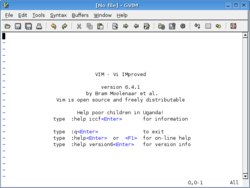
vi[muokkaa]
vi on Bill Joyn vuonna 1976 BSD:lle kehittämä vi-tekstieditorin alkuperäisversio. vi pohjautuu ex-rivieditoriin, joka pohjautuu ediin. Nykyajan Linux-järjestelmissä vi on yleensä symbolinen linkki Vimiin. Vim ei ole ainut vi-klooni, vaikka tunnetuin onkin. Muita vi-klooneja ovat mm. Elvis ja nvi.
vi-toteutusten toiminnallisuus määritellään IEEE:n Unix-standardissa.
Aloittaminen[muokkaa]
Vim saattaa olla melkoinen "kulttuurishokki" uusille käyttäjille. Siinä ei esimerkiksi ole valikkoriviä ollenkaan, ja kun käynnistät editorin, et pääsekään heti kirjoittamaan. Jopa poistuminen saattaa aiheuttaa päänvaivaa, jos ei tiedä mitä tekee. Vim on kuitenkin hyvä editori, jos sille uhraa hieman aikaa.
Oppiminen[muokkaa]
Vimin peruskäyttöä neuvotaan artikkelissa Vimin peruskäyttö.
Helppo tapa opetella Vimin peruskäyttö on vimtutor-ohjelma, joka tulee Vimin mukana. Pika-apua jonkin näppäimen/komennon/tehtävän suhteen saat kirjoittamalla komentotilassa :help [aihe] esimerkiksi :help copy. Erityisesti Debian-pohjaisissa jakeluissa ei Vimin oletusasennuspaketin (vim-tiny) mukana toimiteta ohjeita eikä valmiita asetustiedostoja. Ohjeet saa käyttöön asentamalla laajemman Vim-version, esimerkiksi paketin vim tai vim-gtk. Näppärän muistilapun voi tulostaa itselleen täältä [1] (Kyseessä siis Microsoft Visual Studion laajennuspalikan ViEmun kotisivu).
Pelien avulla oppiminen[muokkaa]
- PacVim: pacvim-gitAUR | git: github.com/jmoon018/PacVim
- Vim Adventures: vim-adventures.com
- Vim Genius: vimgenius.com
- Vim Snake: vimsnake.com | git: github.com/patmood/vim_snake
Käynnistäminen[muokkaa]
Vim käynnistetään yksinkertaisesti komennolla
vim tiedosto
Jos Vim on jostain syystä kaatunut tiedostoa muokatessa, muokkausta jatketaan komennolla
vim -r tiedosto
Muokkaaminen voidaan aloittaa suoraan riviltä N komennolla
vim +N tiedosto
ja tiedoston lopusta komennolla
vim + tiedosto
Muokkaaminen voidaan aloittaa myös kohdasta, jossa tietty merkkijono esiintyy ensimmäisen kerran komennolla
vim +/merkkijono tiedosto
Useampia tiedostoja voidaan muokata komennolla
vim tiedosto1 tiedosto2
Tällöin kun ensimmäinen tiedosto suljetaan, aloitetaan toisen tiedoston muokkaaminen.
Toimintatilat[muokkaa]
Vim toimii erilaisissa toimintatiloissa (engl. mode, myöhemmin viitataan termiin pelkästään tilana). Näitä ovat mm. input- eli syöttötila, command- eli komentotila, visual- eli maalaustila ja ex mode eli ex-tila. Kun Vim käynnistyy, se on yleensä komentotilassa, jossa editorille voi antaa erilaisia komentoja. Syöttötilassa taas voi lisätä tiedostoon tekstiä. Alkuperäisestä vistä poiketen Vimissä tilan näkee yleensä ruudun oikeasta alalaidasta. Syöttötilasta pääsee takaisin komentotilaan painamalla ESC. Kirjoitustilaan pääsee painamalla i- tai INSERT-näppäintä.
Komennot[muokkaa]
Nämä komennot toimivat komentotilassa. Kannattaa tarkistaa että caps lock on pois päältä, sillä Vimin komennot ovat riippuvaisia kirjainkoosta.
Kursoria liikuttavia komentomerkkejä (motion keys, listauksissa komennot ilmaistu ominaisuutena M) voidaan käyttää joidenkin komentojen kanssa rajaamaan komennon toiminta-aluetta. Komennot jotka vastaanottavat tai tarvitsevat kursorinliikkeitä toimiakseen, ilmaistaan ominaisuutena m. (esim. 'd3e' poistaa seuraavat kolme sanaa tai välimerkkiä).
Joitain komentoja voidaan kertoa lisäämällä niiden eteen numeroita. (Esim. '3de' on tulokseltaan identtinen edellisen esimerkin kanssa, listauksissa ilmaistu ominaisuutena K).
Jotkin komennot kuten 'f' haluavat seurakseen jonkin kirjaimen, merkin tai numeron (Esim. 'fa' = etsi seuraava 'a'). Tällaiset tapaukset ilmaistaan selityksissä löytyvillä pisteillä ....
Joihinkin komentoihin kuten 'p' voidaan lisätä rekisteriviittaus, jolloin ne käyttävät kyseistä rekisteriä toimiinsa (Esim. '"aY' kopioi koko rivin rekisteriin 'a' josta se voidaan liittää takaisin tekstiin, '"ap'). Tällaiset tapaukset ilmaistaan ominaisuutena R.
Erikoisnäppäimet ja näppäinyhdistelmät kuten F1, Home, Control + End ja Shift + Enter on ilmaistu näppäinkartoittamiseen sopivassa muodossa.
(Esim. F1 = '<F1>', Control + V = <C_v>, Enter = <CR>).
Peruskomennot[muokkaa]
| Komento | Kuvaus |
| ZZ tai :wq tai :x | Tallentaa ja poistuu |
| :w | Tallentaa tiedoston |
| :w tiedosto | Tallentaa tiedoston nimellä tiedosto |
| :w! | Tallentaa tiedoston nimellä jättäen tarkistamatta mm. kirjoitusoikeudet |
| :a,bw tiedosto | Tallentaa tiedot riviltä a riville b nimellä tiedosto |
| :a,bw>>tiedosto | Tallentaa tiedot riviltä a riville b tiedoston tiedosto loppuun |
| :q | Poistuu tallentamatta |
| :q! | Pakottaa poistumaan tallentamatta |
| :e | Muokkaa tiedostoa uudelleen, ei tallenna muutoksia |
| :e tiedosto | Avaa muokattavaksi tiedoston tiedosto |
| :we! | Muokkaa tiedostoa uudelleen, tallentaa muutokset ennen uudestaan muokkausta |
| :u | Peruu viimeisimmän muutoksen |
| :redo tai Ctrl-R | Tekee perutun muutoksen uudelleen |
Aakkosnäppäinten komennot komentotilassa[muokkaa]
| Komentomerkki | R | K | M/m | Selitys |
|---|---|---|---|---|
| a | Lisää tekstiä aloittaen heti kursorin oikealta puolelta | |||
| A | Lisää tekstiä rivin loppuun | |||
| b | X | M | Mene sana taaksepäin pysähtyen välimerkkeihin | |
| B | X | M | Mene sana taaksepäin, välimerkit sananosina sananosia, yksinään sanoja | |
| c | m | Poistaa kursorinliikkeiden (motion) verran tekstiä ja siirtyy syöttötilaan | ||
| C | Poistaa koko rivin tekstiä ja siirtyy syöttötilaan | |||
| d | X | X | Poistaa kursorinliikkeiden verran tekstiä, dd poistaa koko rivin | |
| D | X | X | Poistaa tekstin kursorista rivin loppuun | |
| e | X | M | Liikuttaa kursoria seuraavan sanan loppuun pysähtyen välimerkkeihin | |
| E | X | M | Liikuttaa kursoria seuraavan sanan loppuun, välimerkit sananosina-- | |
| f | X | M | Etsi seuraava kirjain ... | |
| F | X | M | Etsi edellinen kirjain ... | |
| g | Lisätoimintonäppäin, tee toiminto ... | |||
| G | Siirtyy riville ... tai tiedoston loppuun (esim. '10G' -> siirry riville '10') | |||
| h | X | M | Liikuttaa kursoria vasemmalle | |
| H | M | Liikuttaa kursorin näytettävän tekstiosan alkuun | ||
| i | Lisää tekstiä heti kursorin kohdalle | |||
| I | Lisää tekstiä rivin alkuun | |||
| j | X | M | Liikuttaa kursoria alas | |
| J | X | Yhdistää seuraavan rivin nykyiseen poistamalla rivinvaihdon | ||
| k | X | M | Liikuttaa kursoria ylös | |
| K | Ajaa kursorin alla olevan sanan man-komennon argumenttinä | |||
| l | X | M | Liikuttaa kursoria oikealle | |
| L | M | Liikuttaa kursorin näytettävän tekstiosan loppuun | ||
| m | Merkitse rivi ...ksi (esim. 'ma' merkitsee rivin 'a'ksi, jolloin riville palaaminen onnistuu tempulla ''a') | |||
| M | M | Siirtää kursorin keskelle näytettyä tekstiosiota, vasempaan reunaan | ||
| n | X | M | Hae seuraava (esim f/F:n tai /:n kanssa käytettynä) | |
| N | X | M | Hae edellinen | |
| o | Lisää uusi rivi ja tekstiä rivin alapuolelle | |||
| O | Lisää uusi rivi ja tekstiä rivin yläpuolelle | |||
| p | X | Liittää viimeisimmän poistetun tai kopioidun ('y'anked) tekstin kursorin jälkeen | ||
| P | X | Liittää viimeisimmän poistetun tai kopioidun tekstin kursorin edelle | ||
| q | Aloita makro ... | |||
| Q | Siirry ex-tilaan (ex mode) | |||
| r | Korvaa yksi merkki kursorin kohdalla merkillä ... | |||
| R | Ylikirjoita kursorista eteenpäin, sama kuin 'i<Insert>' | |||
| s | X | X | Poista kirjain alapuolelta ja siirry syöttötilaan, sama kuin 'xi' | |
| S | X | X | Poista rivi ja siirry syöttötilaan, sama kuin 'ddi' | |
| t | X | M | Mene seuraavaa kirjainta ... edeltävään merkkiin | |
| T | X | M | Mene edellistä kirjainta ... seuraavaan merkkiin | |
| u | X | Kumoa edellinen muutos | ||
| U | Kumoa muutokset koko riviltä | |||
| v | Siirry kirjaimia maalaavaan tilaan (visual mode) | |||
| V | Siirry rivejä maalaavaan tilaan, <C_v> siirtyy suorakulmia (block) maalaavaan tilaan | |||
| w | X | M | Liikuttaa kursorin seuraavaan sanaan pysähtyen välimerkkeihin | |
| W | X | M | Liikuttaa kursoria seuraavaan sanaan, välimerkit sananosina-- | |
| x | X | X | Poista merkki kursorin alta | |
| X | X | X | Poista edeltävä merkki | |
| y | X | m | Kopioi kursorinliikkeiden verran tekstiä | |
| Y | X | Kopioi koko rivi | ||
| z | Lisätoimintonäppäin, tee toiminto ... | |||
| Z | Sulje Vim (ZZ tallentaa ja lopettaa, vrt. ':x', ZQ lopettaa, vrt. ':q!') | |||
| å,Å,ä,Ä,ö,Ö | Käyttämättömiä näppäimiä, vapaana esimerkiksi käyttäjän omille määrityksille |
Katso myös[muokkaa]
Kirjallisuutta[muokkaa]
Aiheesta muualla[muokkaa]
| Kehitysympäristöt | |
| Perinteiset | Komentorivi | Tekstieditorit | Vim | Emacs |
|---|---|
| GNOME | Anjuta |
| KDE | KDevelop |
| JAVA | Borland JBuilder | Eclipse | NetBeans |
| muut | Geany | Jedit | Lazarus |
| web | Electron | Bluefish |